
Daftar Isi:
- Pengarang John Day [email protected].
- Public 2024-01-30 09:55.
- Terakhir diubah 2025-01-23 14:49.

Instruksi ini adalah tentang cara membuat perangkat alarm yang mudah dan murah sendiri. Yang Anda butuhkan hanyalah pengetahuan dasar dalam elektronik dan pemrograman arduino.
Jika Anda memiliki pertanyaan atau masalah, Anda dapat menghubungi saya di email saya: [email protected]
Berikut juga video dari proyek ini:
www.youtube.com/embed/A_Px-gb8hYY
Jadi mari kita mulai.
Langkah 1: Tonton Videonya
Anda juga dapat melihat di video bagaimana proyek ini bekerja.
www.youtube.com/watch?v=A_Px-gb8hYY
Langkah 2: Bahan

Semua materi yang Anda butuhkan untuk proyek ini Anda dapatkan di UTSource.
Tautan Sponsor:UTSource.netUlasan
Merupakan website terpercaya untuk pemesanan komponen elektronik dengan harga murah
harga dan kualitas yang sangat baik
-Arduino Mega atau Uno
-Sensor ultrasonik HC-SR04
-2 tombol tekan
-Modul relai Arduino
-3 LED (hijau, merah, biru) Jika mau, Anda dapat memilih warna lain
-beberapa resistor (10k ohm)
-bel
-kabel jumper
-papan tempat memotong roti
Langkah 3: Menghubungkan Modul Ultrasonik
Untuk proyek ini saya menggunakan modul ultrasonik HC-SR04 karena murah dan mudah digunakan. Saya membelinya di internet seharga $3.
Jadi pada sensor ini Anda memiliki 4 pin.
1.pin Vcc - pin ini terhubung ke 5V+.
2. pin. Trigonometri - Anda perlu menentukan pin ini di program Anda.
3.pin Echo -pin ini sama dengan Trig anda juga perlu mendefinisikannya.
4.pin GND - pin ini terhubung ke ground.
Cara menentukan pin
Dalam hal ini Anda perlu menentukan pin untuk Trig dan Echo. I mendefinisikan pin digital 7 untuk trigPin dan pin digital 8 untuk echoPin.
Jika mau, Anda dapat memilih pin digital lainnya dari 2 hingga 53..(kecuali 0 dan 1)
Anda perlu menulis kode ini sebelum membatalkan pengaturan (). (Tonton kode langkah)
#define trigPin 7
#define echoPin 8
Langkah 4: Pengkabelan
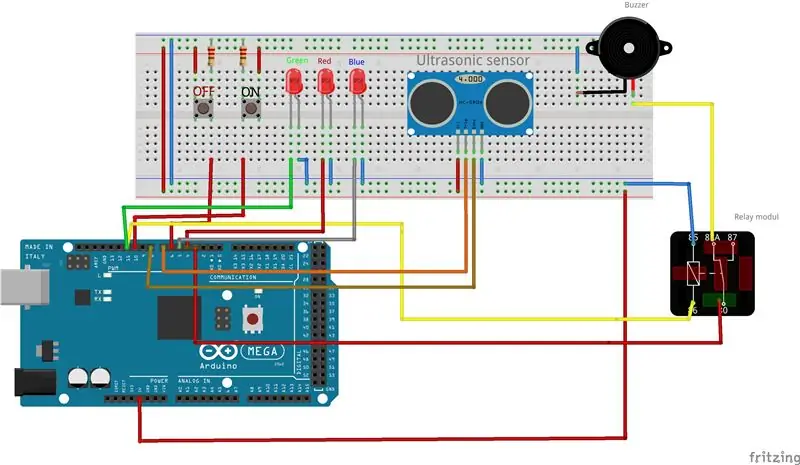


Saat Anda menghubungkan tombol tekan, Anda harus menghubungkan resistor (saya menggunakan resistor 10k ohm) antara GND dan tombol tekan. Untuk memastikan 0 logis pada tombol tekan.
Tombol tekan (ON) terhubung ke pin digital 10
Tombol tekan (OFF) terhubung ke pin digital 6
Buzzer terhubung ke pin digital 3
LED merah terhubung ke pin digital 4
LED biru terhubung ke pin digital 5
LED hijau terhubung ke pin digita 11
Relay terhubung ke pin digital 11
Kawat untuk buzzer pertama-tama dihubungkan ke modul relai dan kemudian dari relai ke buzzer. Saya menggunakan kontak NC pada relai
Langkah 5: Kode
Ini adalah kode untuk alarm.
Cukup unduh, colokkan Arduino dan unggah kode.
Direkomendasikan:
Jam Alarm Cerdas: Jam Alarm Cerdas Dibuat Dengan Raspberry Pi: 10 Langkah (dengan Gambar)

Jam Alarm Cerdas: Jam Alarm Cerdas yang Dibuat Dengan Raspberry Pi: Pernahkah Anda menginginkan jam pintar? Jika iya, ini solusinya untuk Anda! Saya membuat Smart Alarm Clock, ini adalah jam yang bisa Anda ubah waktu alarmnya sesuai dengan website. Saat alarm berbunyi, akan ada suara (buzzer) dan 2 lampu akan
Antarmuka Arduino Dengan Sensor Ultrasonik dan Sensor Suhu Tanpa Kontak: 8 Langkah

Antarmuka Arduino Dengan Sensor Ultrasonik dan Sensor Suhu Tanpa Kontak: Saat ini, Pembuat, Pengembang lebih memilih Arduino untuk pengembangan prototipe proyek yang cepat. Arduino adalah platform elektronik open-source berdasarkan perangkat keras dan perangkat lunak yang mudah digunakan. Arduino memiliki komunitas pengguna yang sangat baik. Dalam proyek ini
Jam Alarm Jalan Sesame DIY (dengan Alarm Kebakaran!): 6 Langkah (dengan Gambar)

Jam Alarm Jalan Sesame DIY (dengan Alarm Kebakaran!): Hai semuanya! Proyek ini adalah yang pertama bagi saya. Karena ulang tahun pertama sepupu saya akan datang, saya ingin membuat hadiah khusus untuknya. Saya mendengar dari paman dan bibi bahwa dia berada di Sesame Street, jadi saya memutuskan dengan saudara-saudara saya untuk membuat jam alarm berbasis
Mouse Bluetooth Dengan Sensor Ultrasonik dan Fotosel: 10 Langkah (dengan Gambar)

Mouse Bluetooth Dengan Sensor Ultrasonik dan Fotosel: Jadi, sedikit pengenalan mengapa saya membuat proyek ini. Saat ini saya sedang mencari untuk mengadopsi anak kucing ke rumah baru saya. Dan setelah melalui beberapa hal yang bisa dimainkan untuk kucing, saya berpikir: mengapa tidak membuat mainan sendiri. Jadi, saya membuat mouse Bluetooth. Anda dapat meng
Bot Otonom Berbasis Arduino Menggunakan Sensor Ultrasonik: 5 Langkah (dengan Gambar)

Bot Otonom Berbasis Arduino Menggunakan Sensor Ultrasonik: Buat Bot Otonom berbasis Arduino Anda sendiri menggunakan Sensor Ultrasonik. Bot ini dapat bergerak sendiri tanpa bertabrakan dengan rintangan apa pun. Pada dasarnya apa yang dilakukannya adalah mendeteksi segala jenis rintangan dalam perjalanannya dan memutuskan
